Windows 7 Optymalizejszyn modyfikejszyn Corner
-
usunięte konto

- Posty: 122786
- Rejestracja: 13-04-2013, 21:50
- Beczki: 1609
Re: Windows 7 Optymalizejszyn modyfikejszyn Corner
Jebać narkomanów, zawsze jestem czysty.
To konto przedstawia wyimaginowaną postać.
Treść postów prezentuje wcześniej napisane scenariusze. Jest to fikcja.
To konto przedstawia wyimaginowaną postać.
Treść postów prezentuje wcześniej napisane scenariusze. Jest to fikcja.
-
usunięte konto

- Posty: 122786
- Rejestracja: 13-04-2013, 21:50
- Beczki: 1609
Re: Windows 7 Optymalizejszyn modyfikejszyn Corner
No to biore, dziękować
Jebać narkomanów, zawsze jestem czysty.
To konto przedstawia wyimaginowaną postać.
Treść postów prezentuje wcześniej napisane scenariusze. Jest to fikcja.
To konto przedstawia wyimaginowaną postać.
Treść postów prezentuje wcześniej napisane scenariusze. Jest to fikcja.
Re: Windows 7 Optymalizejszyn modyfikejszyn Corner
How to clean your system.
Dobra czas na tweak odnośnie czyszczenia. Ostatnio nie miałem zbyt dużo czasu, by oczyścić mój dysk systemowy, który aż się kurwa prosił o znalezienie odrobiny wolnej przestrzeni. Wolnej przestrzeni na dysku miałem ok. 1 GB. Cały proces czyszczenia rozpocząłem od czyszczenia podstawowych miejsc w systemie mowa tu o folderach w których znajdują się pliki tymczasowe. Odpaliłem CCleanera, by przy okazji usunąć zbędne ciasteczka, które należy filtrować panowie. Po zabiegu zwolniło się kilka MB. Odpaliłem kolejny programik BootSpeed. Również usunął kilka śmieci. No i w końcu pojawiła się magiczna jednostka przeliczeniowa, mowa tu o GB. Oczywiście nie spoczywając na laurach dalej czyściłem dysk. Uruchomiłem bardzo przyjazny i bardzo użyteczny program dla każdego administratora systemu. Jedni może słyszeli, drudzy nie. Program nazywa się TreeSize. Aplikacje możecie pobrać z pierwszej lepszej stronki z programami. Program TreeSize skanuje wybrane przez nas dyski, a następie przy nazwie każdego katalogu i podkatalogu wyświetla jego wagę. Bardzo przydatny bajer jeżeli szukamy przyczyny znikającego miejsca na dysku. No i po kolei sprawdzałem i usuwałem no i co się okazało było trochę śmieci. Podpowiem wam, że jednym z istotnych miejsc w systemie, które trzeba wyczyścić to C:\Windows\SoftwareDistribution\Download jest to folder odpowiedzialny za przetrzymywanie pobranych aktualizacji Windows Update. Po aktualizacji te pliki zostają w tym folderze i nic z nimi system nie robi. Więc śmiało możecie wyczyścić. Kolejnym jednym z ważniejszych kroków jest plik stronicowania (ok 1.5 GB), który przeniosłem sobie na inny dysk bo tam mam więcej miejsca. Aby przenieść plik stronicowania należy klikać na Mój Komputer > Właściwości > Zaawansowane ustawienia systemu > Zaawansowane > W polu Wydajność klikamy Ustawienia > Zaawansowane > W polu Pamięć Wirtualna klikamy Zmień > Odznaczamy CheckBox Automatyczne zarządzaj rozmiarem pliku ... > Jeżeli przy dysku C: mamy rozmiar dysku Kontrolowany przez system, to w takim przypadku wybieramy dysk C: i niżej zaznaczamy Brak Pliku Stronicowania > Ustaw, następnie wybieramy dysk zastępczy dla pliku stronicowania w moim przypadku był to dysk D:. Wystarczy wybrać dysk, potem niżej zaznaczyć Rozmiar kontrolowany przez system > Ustaw. Możemy też ustawić niestandardowy rozmiar. Proponowałbym maksymalnie do 1.5 GB - 2 GB. Pora na plik hibernacji, który również zajmuje trochę miejsca, bo 1 GB. Aby go wyłączyć wystarczy uruchomić wiesz poleceń i w polu wpisać powercfg -h off. Uwaga! Zalecam by osoby, które korzystają z trybu hibernacji nie robiły tego punktu. Po wykonaniu operacji związanych z plikiem stronicowania i hibernacji należy ponownie uruchomić komputer. Kolejna sprawa to folder, który na pewno zauważyliście podczas przeglądania folderów w programie TreeSize, mowa tutaj o winsxs C:\Windows\winsxs czyli zbiór wszystkich instalacji i innych bajerów. U mnie zajmuje ok. 10 GB a ręczne usuwanie może spowodować skutki uboczne w postaci niedziałających programów. Aby sprawnie i pewnie oczyścić ten folder z brudów należy uruchomić Oczyszczanie Dysku. Start > Wszystkie Programy > Akcesoria > Narzędzia Systemowe > Oczyszczanie Dysku. Wybieramy dysk C: następnie program analizuje, które pliki są zbędne. Wybieramy Pliki kopi zapasowej systemu service pack 1, pliki tymczasowe, kosz oraz tutaj ważne Windows Update - Oczyszczenie. Po tej operacji folder winsxs został odchudzony o kilka GB. Na koniec zalecam wszystkim znaną defragmentacja, która znacząco przyspiesza pracę dysku. Tutaj mogę polecić program od firmy Auslogic Disk Defrag.
Podsumowując: Zaczynam czyszczenie dysku systemowego, który na początku miał ok. 1 GB wolnej przestrzeni. Po operacjach, które opisałem powyżej zyskałem aż 11 GB wolnego miejsca na dysku!
Kolorem czerwonym zostały oznaczone etapy czyszczenia.
Pozdrawiam Boltex
Dobra czas na tweak odnośnie czyszczenia. Ostatnio nie miałem zbyt dużo czasu, by oczyścić mój dysk systemowy, który aż się kurwa prosił o znalezienie odrobiny wolnej przestrzeni. Wolnej przestrzeni na dysku miałem ok. 1 GB. Cały proces czyszczenia rozpocząłem od czyszczenia podstawowych miejsc w systemie mowa tu o folderach w których znajdują się pliki tymczasowe. Odpaliłem CCleanera, by przy okazji usunąć zbędne ciasteczka, które należy filtrować panowie. Po zabiegu zwolniło się kilka MB. Odpaliłem kolejny programik BootSpeed. Również usunął kilka śmieci. No i w końcu pojawiła się magiczna jednostka przeliczeniowa, mowa tu o GB. Oczywiście nie spoczywając na laurach dalej czyściłem dysk. Uruchomiłem bardzo przyjazny i bardzo użyteczny program dla każdego administratora systemu. Jedni może słyszeli, drudzy nie. Program nazywa się TreeSize. Aplikacje możecie pobrać z pierwszej lepszej stronki z programami. Program TreeSize skanuje wybrane przez nas dyski, a następie przy nazwie każdego katalogu i podkatalogu wyświetla jego wagę. Bardzo przydatny bajer jeżeli szukamy przyczyny znikającego miejsca na dysku. No i po kolei sprawdzałem i usuwałem no i co się okazało było trochę śmieci. Podpowiem wam, że jednym z istotnych miejsc w systemie, które trzeba wyczyścić to C:\Windows\SoftwareDistribution\Download jest to folder odpowiedzialny za przetrzymywanie pobranych aktualizacji Windows Update. Po aktualizacji te pliki zostają w tym folderze i nic z nimi system nie robi. Więc śmiało możecie wyczyścić. Kolejnym jednym z ważniejszych kroków jest plik stronicowania (ok 1.5 GB), który przeniosłem sobie na inny dysk bo tam mam więcej miejsca. Aby przenieść plik stronicowania należy klikać na Mój Komputer > Właściwości > Zaawansowane ustawienia systemu > Zaawansowane > W polu Wydajność klikamy Ustawienia > Zaawansowane > W polu Pamięć Wirtualna klikamy Zmień > Odznaczamy CheckBox Automatyczne zarządzaj rozmiarem pliku ... > Jeżeli przy dysku C: mamy rozmiar dysku Kontrolowany przez system, to w takim przypadku wybieramy dysk C: i niżej zaznaczamy Brak Pliku Stronicowania > Ustaw, następnie wybieramy dysk zastępczy dla pliku stronicowania w moim przypadku był to dysk D:. Wystarczy wybrać dysk, potem niżej zaznaczyć Rozmiar kontrolowany przez system > Ustaw. Możemy też ustawić niestandardowy rozmiar. Proponowałbym maksymalnie do 1.5 GB - 2 GB. Pora na plik hibernacji, który również zajmuje trochę miejsca, bo 1 GB. Aby go wyłączyć wystarczy uruchomić wiesz poleceń i w polu wpisać powercfg -h off. Uwaga! Zalecam by osoby, które korzystają z trybu hibernacji nie robiły tego punktu. Po wykonaniu operacji związanych z plikiem stronicowania i hibernacji należy ponownie uruchomić komputer. Kolejna sprawa to folder, który na pewno zauważyliście podczas przeglądania folderów w programie TreeSize, mowa tutaj o winsxs C:\Windows\winsxs czyli zbiór wszystkich instalacji i innych bajerów. U mnie zajmuje ok. 10 GB a ręczne usuwanie może spowodować skutki uboczne w postaci niedziałających programów. Aby sprawnie i pewnie oczyścić ten folder z brudów należy uruchomić Oczyszczanie Dysku. Start > Wszystkie Programy > Akcesoria > Narzędzia Systemowe > Oczyszczanie Dysku. Wybieramy dysk C: następnie program analizuje, które pliki są zbędne. Wybieramy Pliki kopi zapasowej systemu service pack 1, pliki tymczasowe, kosz oraz tutaj ważne Windows Update - Oczyszczenie. Po tej operacji folder winsxs został odchudzony o kilka GB. Na koniec zalecam wszystkim znaną defragmentacja, która znacząco przyspiesza pracę dysku. Tutaj mogę polecić program od firmy Auslogic Disk Defrag.
Podsumowując: Zaczynam czyszczenie dysku systemowego, który na początku miał ok. 1 GB wolnej przestrzeni. Po operacjach, które opisałem powyżej zyskałem aż 11 GB wolnego miejsca na dysku!
Kolorem czerwonym zostały oznaczone etapy czyszczenia.
Pozdrawiam Boltex
Bolec Phierdolec 
Re: Windows 7 Optymalizejszyn modyfikejszyn Corner
Ściana tekstu, nie czytam.
Spoiler
Pokaż
Żartowałem.
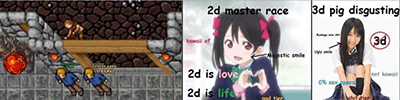
In a game for eternal fame.
-
Logorey Ciposok

- Posty: 48152
- Rejestracja: 30-01-2013, 20:35
- Lokalizacja: Król Oposów
- Beczki: 895
- Kontakt:
Re: Windows 7 Optymalizejszyn modyfikejszyn Corner
Zajebiste, przeczytałem całe, chce więcej takich poradników. 
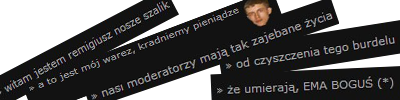
Re: Windows 7 Optymalizejszyn modyfikejszyn Corner
Ten tutaj się nie znał. Ssie pałę niczym sasza grej.#ILLUMINATI pisze:Najprostsza optymalizacja siódemki?
Zainstalować ósemkę
PS. To prawda
Re: Windows 7 Optymalizejszyn modyfikejszyn Corner
Jednak się zna. 8ka najlepszy Windows od czasupawian pisze:Ten tutaj się nie znał. Ssie pałę niczym sasza grej.#ILLUMINATI pisze:Najprostsza optymalizacja siódemki?
Zainstalować ósemkę
PS. To prawda
Ostatnio zmieniony 18-04-2014, 11:09 przez chuj, łącznie zmieniany 1 raz.
ZAWSZE I WSZĘDZIE ((ONI)) JEBANI BĘDĄ
Re: Windows 7 Optymalizejszyn modyfikejszyn Corner
Każdy system jest dobry, o ile nim dobrze zarządzasz.
Bolec Phierdolec 
-
Logorey Ciposok

- Posty: 48152
- Rejestracja: 30-01-2013, 20:35
- Lokalizacja: Król Oposów
- Beczki: 895
- Kontakt:
Re: Windows 7 Optymalizejszyn modyfikejszyn Corner
Dzień przyzwyczajenia i robisz wszystko dwa razy szybciej.
ZAWSZE I WSZĘDZIE ((ONI)) JEBANI BĘDĄ
Kto jest online
Użytkownicy przeglądający to forum: Obecnie na forum nie ma żadnego zarejestrowanego użytkownika i 3 gości




